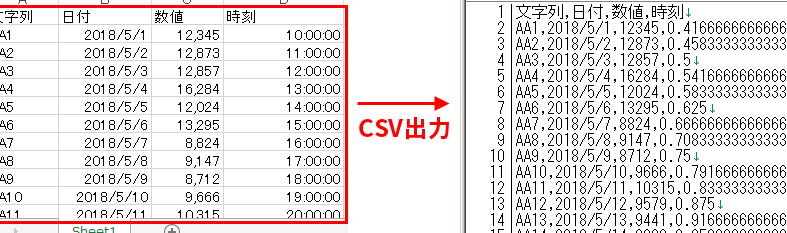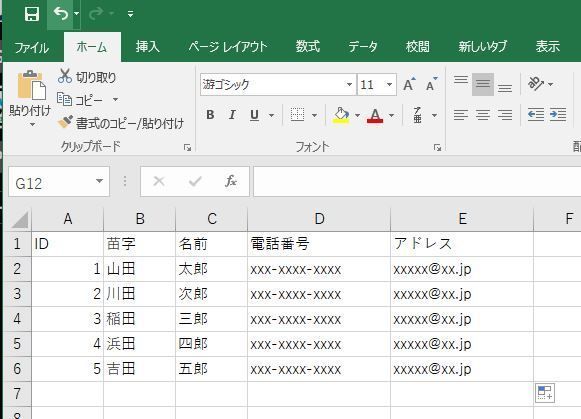について、詳しく解説します。CSV(カンマ区切り値)ファイルは、データの移行や他のアプリケーションとの連携に広く使用されています。そのため、Excelで作成したデータをCSV形式で出力する方法を知っていると非常に便利です。この記事では、ExcelのデータをCSVファイルとして保存する手順を分かりやすく説明し、さらにいくつかの tips も紹介します。初心者から上級者まで、誰でも簡単にCSVファイルの出力ができるようになることを目指しています。
ExcelからCSVファイルを出力する方法
ExcelデータをCSVファイルに変換する方法について詳しく説明します。CSV(Comma-Separated Values)ファイルは、データをカンマで区切られたテキストファイルに保存する形式です。ExcelからCSVファイルを出力する手順は以下の通りです。
ステップ1: Excelデータを用意する
まず、Excelでデータを整理し、CSVファイルとして出力したいデータが含まれたシートを開きます。
| 列1 | 列2 | 列3 |
|---|---|---|
| データ1 | データ2 | データ3 |
| データ4 | データ5 | データ6 |
ステップ2: 「保存」オプションを選択する
Excelの「ファイル」メニューを開き、「名前を付けて保存」をクリックします。
ステップ3: ファイル形式を選択する
「ファイルの種類」ドロップダウンメニューから、「CSV(カンマ区切り)(.csv)」を選択します。
ステップ4: 保存先とファイル名を指定する
ファイルを保存する場所とファイル名を指定し、「保存」ボタンをクリックします。
ステップ5: 警告メッセージを確認する
ExcelからCSVファイルを保存すると、以下のような警告メッセージが表示されることがあります。 「このブックの機能の一部は、選択されたファイル形式ではサポートされていません。 CONTINUE をクリックすると、サポートされていない機能は失われます。」 このメッセージは、CSV形式ではExcelのすべての機能がサポートされていないことを示しています。データの形式が単純な表形式であることを確認し、「続行」をクリックします。 これで、ExcelデータがCSVファイルとして正常に保存されます。CSVファイルは、テキストエディタや他のデータ解析ツールで開いて使用することができます。
ExcelからCSVを出力するにはどうすればいいですか?
ExcelからCSVを出力するには、以下の手順に従ってください。
- ExcelでCSVに出力したいワークシートを開きます。
- ファイルメニューをクリックし、名前を付けて保存を選択します。
- ファイルの種類または保存する種類で、CSV (カンマ区切り)を選択します。
- ファイル名を入力し、保存をクリックします。
- 確認ダイアログが表示されたら、OKをクリックしてCSV形式で保存します。
CSVの形式について
CSV (カンマ区切り値) は、データをプレーンテキスト形式で保存するファイル形式です。各行がレコードを表し、カンマで区切られた各フィールドがデータの各項目を表します。CSVは、データの交換やアプリケーション間のデータの移動に広く使用されています。
- CSVは、データベースや表計算ソフトウェアで広くサポートされています。
- CSVファイルはテキストエディタで開くことができます。
- CSVは、データのインポートやエクスポートに便利な形式です。
ExcelのデータをCSVに変換する利点
ExcelのデータをCSVに出力すると、以下のような利点があります。
- データを他のアプリケーションで利用しやすくなります。
- CSV形式は軽量で、データの転送や保存に適しています。
- CSVファイルは、プログラミング言語やデータ処理ツールで簡単に操作できます。
ExcelからCSVへの変換の注意点
ExcelからCSVに出力する際には、以下の点に注意してください。
- フォーマットや書式設定が失われるExcelのフォーマットや書式設定は、CSVには保持されません。
- 複数シートを持つブックは1つのCSVファイルになります 各シートを個別のCSVファイルに出力する必要があります。
- 日本語文字は文字化けする可能性がある 文字コードを適切に設定してください。
CSVファイルで出力するにはどうすればいいですか?
CSVファイルで出力する方法は、以下の通りです。
CSVファイルの作成方法
CSV(Comma-Separated Values)は、データをカンマで区切ったテキストファイルです。CSVファイルを作成するには、まずデータを表形式で整理し、各要素をカンマで区切ってテキストファイルとして保存します。以下の点に注意してください。
- データの整理:データを表形式で整理し、行と列の構造にする。
- 区切り文字:カンマ(,)を区切り文字として使用することが一般的ですが、タブやセミコロン(;)なども使われることがあります。
- ファイルの保存:拡張子を.csvとしてテキストファイル形式で保存する。
プログラムを使用したCSV出力
プログラムやスクリプトを使ってCSVファイルを出力することができます。一般的な方法は以下の通りです。
- データの準備:プログラム内で出力するデータを用意します。これは、データベースからのデータ取得や計算結果などが該当します。
- CSVライブラリの使用:多くのプログラミング言語には、CSVファイルの読み書きをサポートするライブラリがあります。これらのライブラリを使用すると、データを簡単にCSV形式で出力することができます。
- ファイルへの書き込み:ライブラリを使用してデータをCSV形式に変換し、ファイルに書き出します。
ExcelやGoogleスプレッドシートでのCSV出力
表計算ソフトウェアを使用して、データをCSVファイルとして出力することも一般的です。Microsoft ExcelやGoogleスプレッドシートなど、多くのアプリケーションがCSV形式でのインポート・エクスポートをサポートしています。
- データの入力:表計算ソフトウェアにデータを入力または貼り付けます。
- CSVとして保存:ファイルをCSV形式で保存します。通常、「ファイル」メニューから「名前を付けて保存」または「ダウンロード」を選択し、ファイル形式としてCSVを選択します。
- 文字エンコーディング:データに日本語などのマルチバイト文字が含まれている場合、文字化けを避けるために適切な文字エンコーディング(例:UTF-8)を選択してください。
Excelでデータを出力するにはどうすればいいですか?
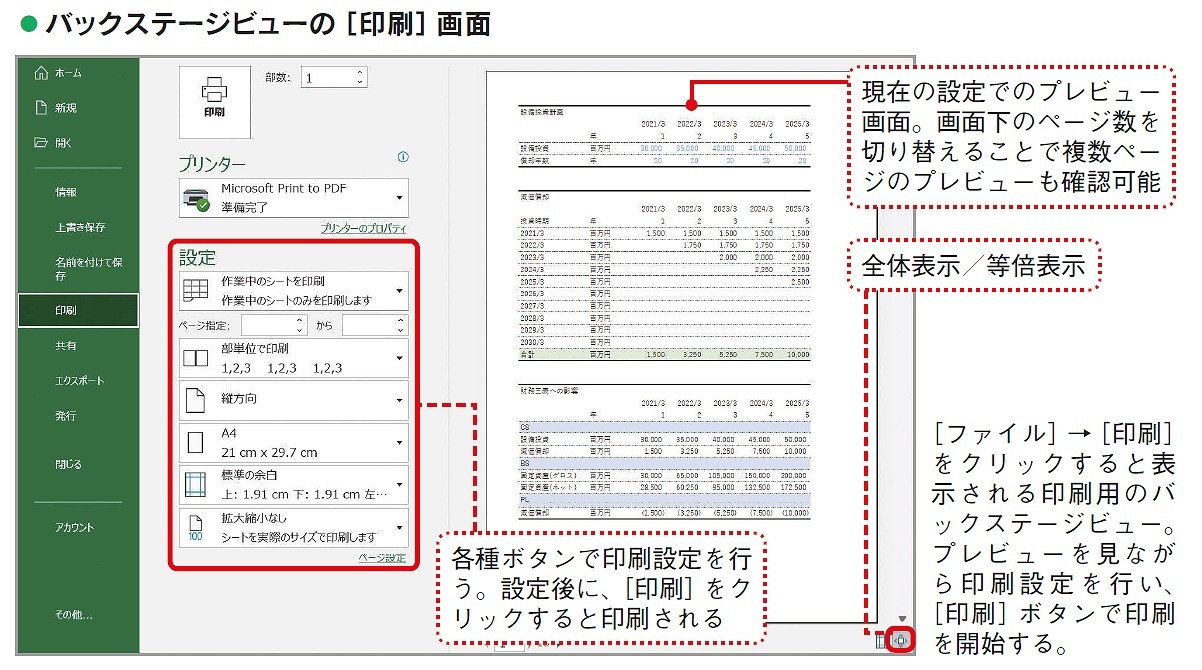
Excelでデータを出力するには、以下の手順を実行します。
データの選択とコピー
データを出力する前に、出力するデータを選択してコピーする必要があります。
- 出力したいデータが含まれたセル範囲を選択します。
- 選択したセル範囲を右クリックし、「コピー」をクリックします。
データの貼り付け
コピーしたデータを、他のアプリケーションやExcelの別のシートに貼り付けることができます。
- データを貼り付ける先のアプリケーションやシートを開きます。
- データを貼り付ける位置にカーソルを置き、右クリックして「貼り付け」をクリックします。
- 必要に応じて、貼り付けオプションを選択してデータの形式を調整します。
データのエクスポート
Excelのデータを他のファイル形式で保存することで、データを出力することもできます。
- 「ファイル」メニューを開き、「名前を付けて保存」をクリックします。
- 保存したい場所を選択し、ファイル名を入力します。
- 「ファイルの種類」ドロップダウンリストから、目的のファイル形式(例:CSV、PDF、TXT)を選択します。
- 「保存」ボタンをクリックしてデータをエクスポートします。
データをCSVとして保存するにはどうすればいいですか?
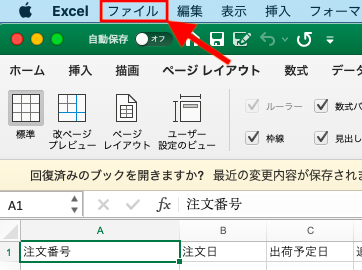
データをCSVとして保存するには、以下の手順を実行します。
データの準備
データをCSVとして保存する前に、データを整理し、保存する準備をします。具体的には、以下の手順を実行します。
- データの整理: 保存したいデータを表形式で整理し、行と列に分けます。
- データの確認: データに誤りや抜けがないか確認します。
- データの変換: 必要に応じて、データをCSV形式に適した形式に変換します。たとえば、日付や数値を適切な形式に変換します。
CSVファイルの作成
データが整理されたら、CSVファイルを作成します。以下の手順で作成します。
- テキストエディタを開く: CSVファイルはテキストファイルなので、テキストエディタを使用して作成します。
- データの入力: データをカンマまたはタブで区切って入力します。各行は改行で区切ります。
- ファイルの保存: 「.csv」拡張子を付けてファイルを保存します。
CSVファイルの利用
CSVファイルが作成されたら、さまざまなアプリケーションで利用できます。以下は、CSVファイルを利用する方法の例です。
- 表計算ソフトでの開き: Microsoft ExcelやGoogle スプレッドシートなどの表計算ソフトでCSVファイルを開くことができます。
- データベースへのインポート: CSVファイルをデータベースにインポートして、データを管理できます。
- プログラムでの読み込み: PythonやRなどのプログラミング言語を使って、CSVファイルを読み込み、データを分析や加工することができます。
よくある質問
ExcelからCSVファイルを出力する方法は何ですか?
ExcelからCSVファイルを出力するには、まずExcelでデータを編集し、次に「ファイル」をクリックして「名前を付けて保存」を選択します。そこから、「ファイルの種類」で「CSV(カンマ区切り)」を選び、保存先とファイル名を指定して「保存」をクリックします。これで、ExcelのデータがCSVファイルとして出力されます。
Excelで作成したCSVファイルを開くにはどうすればよいですか?
Excelで作成したCSVファイルを開くには、まずExcelを起動し、「ファイル」をクリックして「開く」を選択します。次に、CSVファイルが保存されているフォルダに移動し、対象のCSVファイルを選択して「開く」をクリックします。これで、Excelで作成されたCSVファイルを開くことができます。
ExcelのデータをCSVファイルに変換する際に注意すべき点は何ですか?
ExcelのデータをCSVファイルに変換する際には、以下の点に注意してください。まず、データの形式に注意しましょう。CSVファイルはプレーンテキストなので、Excelの数式やグラフは保持されません。また、日付や時刻のデータは、CSVファイルでは文字列として扱われることがありますので、変換後も正しく表示されるか確認してください。
ExcelのCSVファイルを他のソフトウェアで開くにはどうすればよいですか?
Excelで作成したCSVファイルを他のソフトウェアで開くには、そのソフトウェアのファイル読み込み機能を利用します。多くのデータ解析ソフトやデータベースソフトウェアは、CSVファイルのインポート機能を備えています。例えば、PythonのpandasライブラリやRのread.csv()関数を使用すると、CSVファイルを容易に読み込むことができます。そのソフトウェアのドキュメントを参照し、CSVファイルの読み込み方法を確認してください。

私は、生産性向上に情熱を持つデータ分析とオフィスツール教育の専門家です。20年以上にわたり、データ分析者としてテクノロジー企業で働き、企業や個人向けのExcel講師としても活動してきました。
2024年、これまでの知識と経験を共有するために、日本語でExcelガイドを提供するウェブサイト**「dataka.one」**を立ち上げました。複雑な概念を分かりやすく解説し、プロフェッショナルや学生が効率的にExcelスキルを習得できるようサポートすることが私の使命です。